有些用户升级到Win11后,觉得当前的主题不好看,想要更换,但是不知道怎么更换,下面小编就为大家详细的介绍一下,相信一定会帮到你们的。 Win11怎么更换主题?Win11主题更换教程介
有些用户升级到Win11后,觉得当前的主题不好看,想要更换,但是不知道怎么更换,下面小编就为大家详细的介绍一下,相信一定会帮到你们的。
Win11怎么更换主题?Win11主题更换教程介绍
1、按 Win 键,或点击任务栏上的开始,在打开的已固定应用中,点击设置;
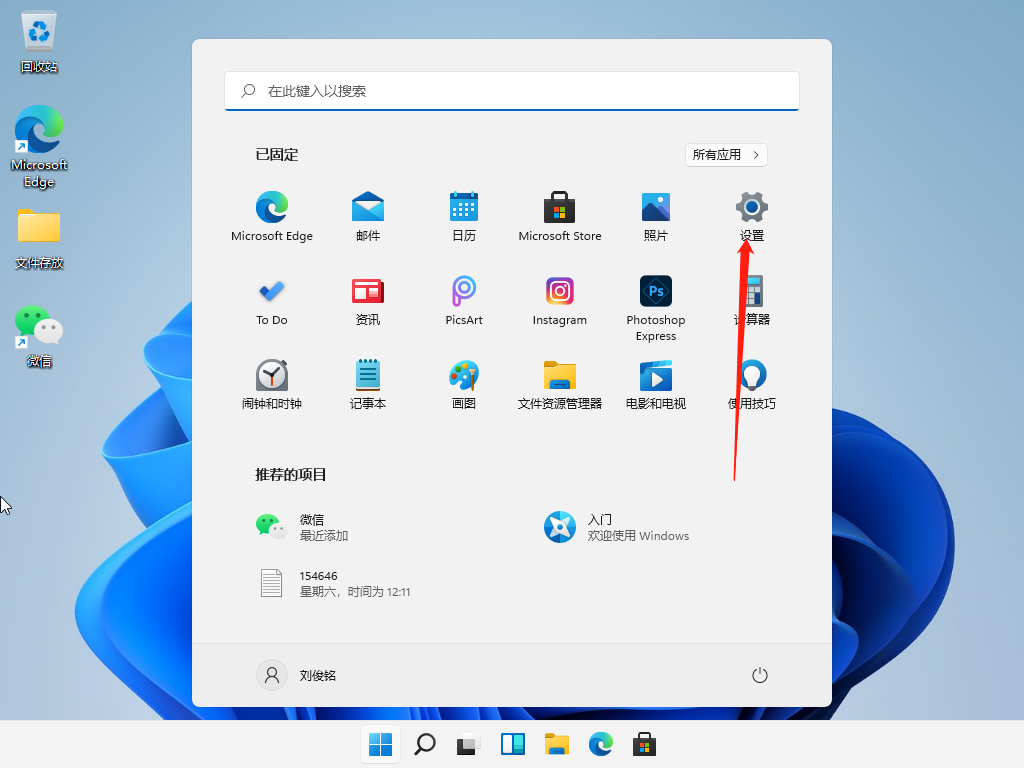
2、设置(Win+i)窗口,左侧点击个性化;
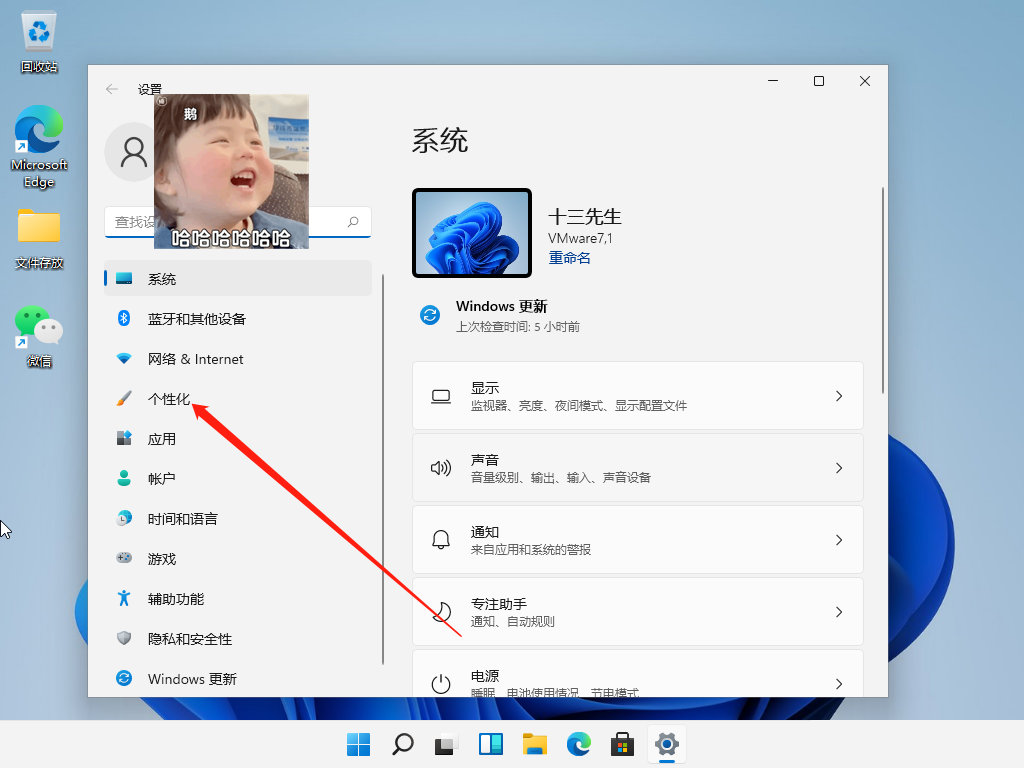
3、右侧点击主题(安装、创建、管理);
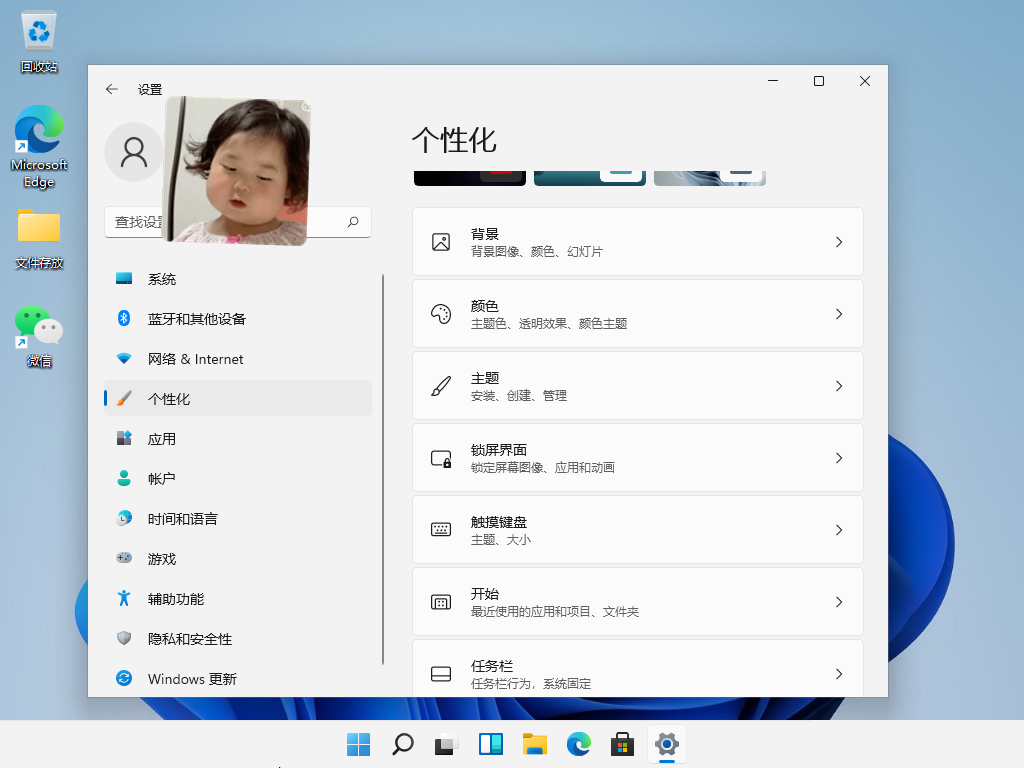
4、然后选择自己喜欢的主题,更换即可,当前主题,选择墙纸、声音和颜色的组合,让你的桌面Windows(浅色主题)更加富有个性;
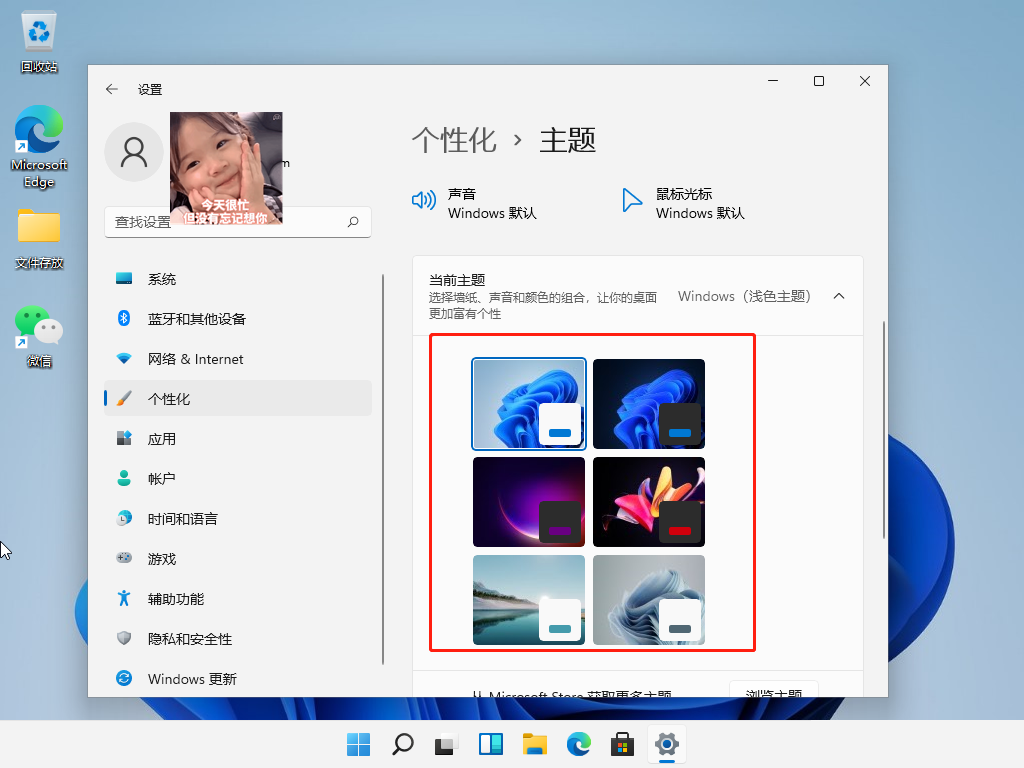
以上就是为玩家们分享的Win11主题更换教程介绍,更多攻略请关注自由互联。
